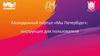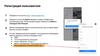Похожие презентации:
Руководство пользователя для онлайн-курса ГПА
1.
Руководство пользователядля онлайн-курса ГПА
Просьба внимательно ознакомиться, и удачи в обучении!
Создано при поддержке Учебного центра «Авиатор»
2.
Приветствие• Мы рады приветствовать Вас на онлайн-обучении кандидатов в
группу просмотра и анализа (ГПА)
• Для того, чтобы быть принятыми в группу Вам необходимо
успешно пройти все этапы обучения
• Формат обучения – очный/заочный, включает в себя как
активный онлайн-формат (вебинары), так и пассивный онлайнформат (курс обучения на онлайн-платформе)
3.
Что нужно знать об онлайн-платформе• Часть текста на онлайн-платформе представлена на английском
языке – не пугайтесь, здесь все интуитивно понятно. Тем не
менее, для Вашего удобства мы собрали в этой презентации
скриншоты платформы с переводом английских слов.
• Пожалуйста, сначала внимательно ознакомьтесь со слайдами, а
затем приступайте к обучению.
4.
Онлайн-платформа• Для того, чтобы войти на онлайнплатформу, пожалуйста, войдите
в свою почту и найдите письмо от
online@aviator-training.com с темой
“Welcome to Aviator-Training
ONLINE”
• Если Вы не получили письмо,
пожалуйста, проверьте папку
нежелательной почты (спам)
• В письме нажмите ссылку
http://online.aviator-training.com/
5.
Онлайн-платформа• Войдите в систему используя имя
пользователя (Ваш email) и пароль,
полученный по электронной почте.
• Для этого выполните два шага:
1. Нажмите на кнопку «Log In»
6.
Онлайн-платформа• Введите свои регистрационные
данные и нажмите на кнопку «Log In»
Имя пользователя (Ваш email)
Пароль
7.
Онлайн-платформа• Если Вы забыли/не можете найти/
хотите изменить/ восстановить
пароль, нажмите кнопку «Lost your
password?». Ссылка для сброса
пароля будет направлена на Ваш
электронный адрес.
• Зайдите на свою почту, найдите
письмо от online@aviatortraining.com с темой [AviatorTraining ONLINE] Password Reset и
перейдите по ссылке из этого
письма.
8.
Онлайн-платформаВведите и
запомните свой
новый пароль
Поставьте галочку,
если появилось
это поле
9.
Онлайн-платформа• Нажмите на Log in и введите свой
email и новый пароль, который
только что сохраняли
10.
Прохождение курса• Вы будете перенаправлены на
страницу Вашего профиля на
онлайн-платформе, где будут
представлены курсы, на которые
Вы зарегистрированы.
ВАЖНО!
Для корректной работы с тестовыми заданиями
отключить автоматичекий
перевод страницы на русский язык!
Работа только в англоязычной версии сайта!
11.
Прохождение курса• Для того, чтобы приступить к
прохождению курса, Вам
необходимо кликнуть на строку с
нужным курсом (LizaAlert).
12.
Прохождение курса• Для того, чтобы приступить к
прохождению курса, Вам
необходимо кликнуть на строку с
нужным курсом (LizaAlert).
• Course Content = содержание курса
• Topic = тема (лекция)
• Quiz = тест
Нажмите на
первую тему
13.
Прохождение курсаНажмите для просмотра
лекции
14.
Прохождение курсаПо завершении просмотра нажмите «Mark
Complete» («отметить выполненным)
15.
Прохождение курсаНажмите для прохождения
теста по лекции
16.
Прохождение курсаОграничение по времени
прохождения теста – обратный отсчет
(Time limit = оставшееся время)
Вопрос
Варианты
ответа
Когда отметили ответ на вопрос,
нажать на Next (= следующий вопрос)
17.
Прохождение курса• Обратите внимание, что к ответу на вопрос можно
возвращаться (то есть менять свой ответ или пропускать какойто вопрос для того, чтобы ответить на него позже) в рамках
отведенного времени.
• Время дается из расчета 75 секунд на 1 вопрос.
• Правильный ответ может быть только 1.
• Проходной балл = 75% (то есть необходимо дать правильный
ответ минимум на 75% вопросов, чтобы перейти на следующий
этап. Количество попыток не ограничено
18.
Прохождение курсаЕсли время истекло, а Вы не успели закончить
тест, то появится такое сообщение: Time has
elapsed (= время истекло)
Если Вы слишком долго ничего не делали
на странице, то появится такое сообщение:
Are you still working on this section? (=Вы все
еще работаете в данном разделе?)
И варианты ответа:I’m done
(= я закончил(а)) и Still here
(= еще работаю)
19.
Прохождение курсаЕсли время истекло, а Вы не успели закончить тест
или Вы не набрали проходной балл, нажмите на
кнопку Restart Quiz (= начать тест заново)
20.
Прохождение курсаЕсли Вы успели ответить на все вопросы, то
появится надпись Quiz Summary (= результаты
теста); 7 of 7 questions competed (= дан ответ на 7
из 7 вопросов)
Кнопочки с номерами вопросов
интерактивны, по ним Вы можете
перемещаться между вопросами
Если Вы уверены в своих ответах, больше не
хотите вернуться и что-то исправить, то
нажимайте на Finish Quiz (= завершить тест)
21.
Прохождение курсаЕсли Вы хотите
посмотреть результаты
теста, вернитесь на
главную страницу
После нажатия на кнопку Finish Quiz система
зарегистрирует Ваш ответ. Появится надпись
Results (= результаты); Your time (= Ваше время)
Если Вы хотите пересдать тест,
нажмите на кнопку Restart Quiz
(= начать тест заново)
Если Вы набрали проходной балл, то появится
кнопка Click Here to Continue (= нажмите здесь,
чтобы продолжить
22.
Прохождение курсаYour Courses = Ваши курсы
Course Progress = прогресс
прохождения курса
25% complete = 25% завершено
3/12 Steps = 3 из 12 шагов
Quizzes = тесты
Score = баллы
Date = дата
Нажмите на эту стрелку,
чтобы увидеть результаты
тестов
23.
Завершение курса• Для завершения обучения повторите все шаги выше для всех
разделов Блока 1.
• По завершении Блока 1 Вас ждет вебинар.
• После вебинара Вам будет открыт доступ к Блоку 2.
Удачного обучения!



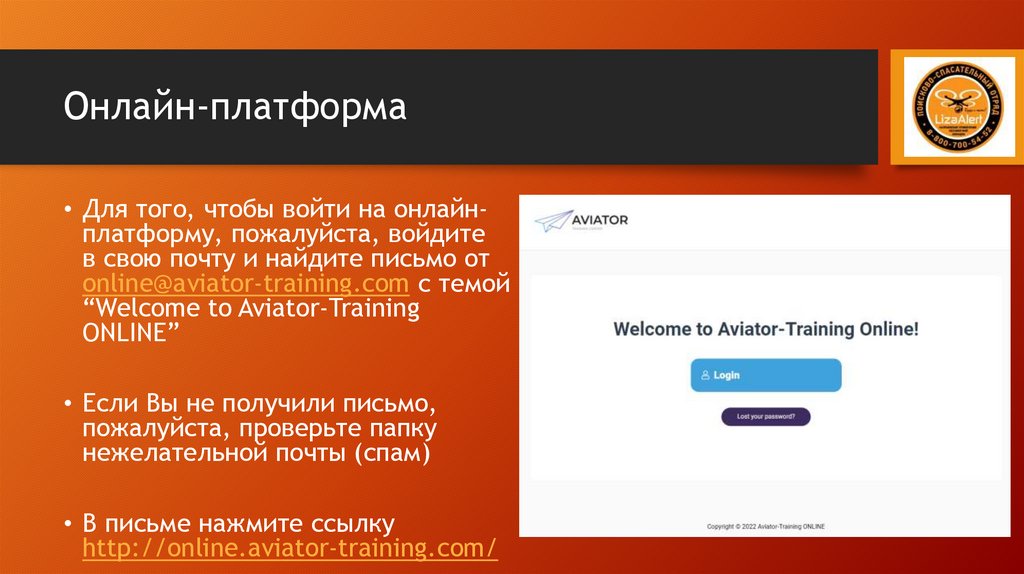
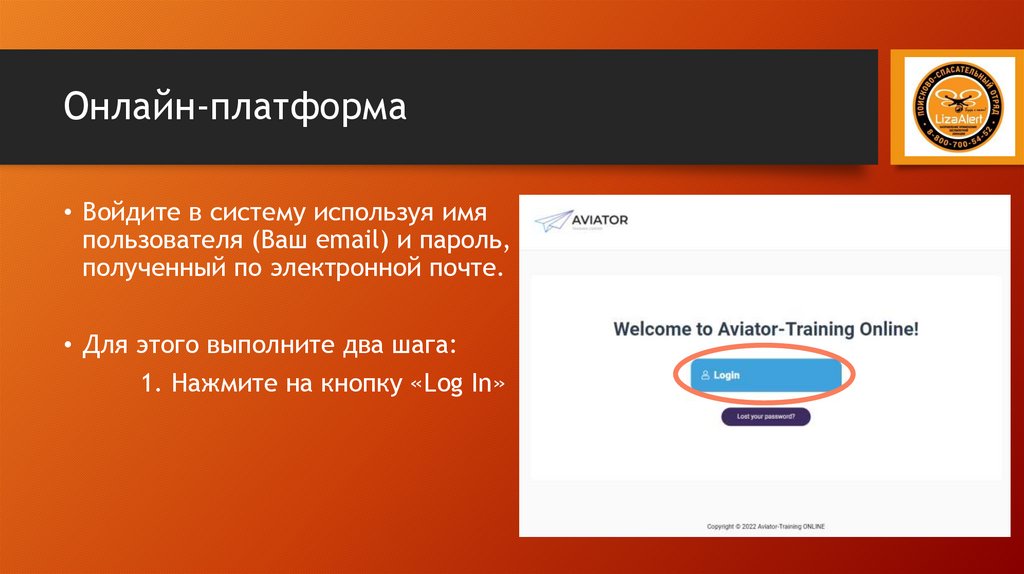
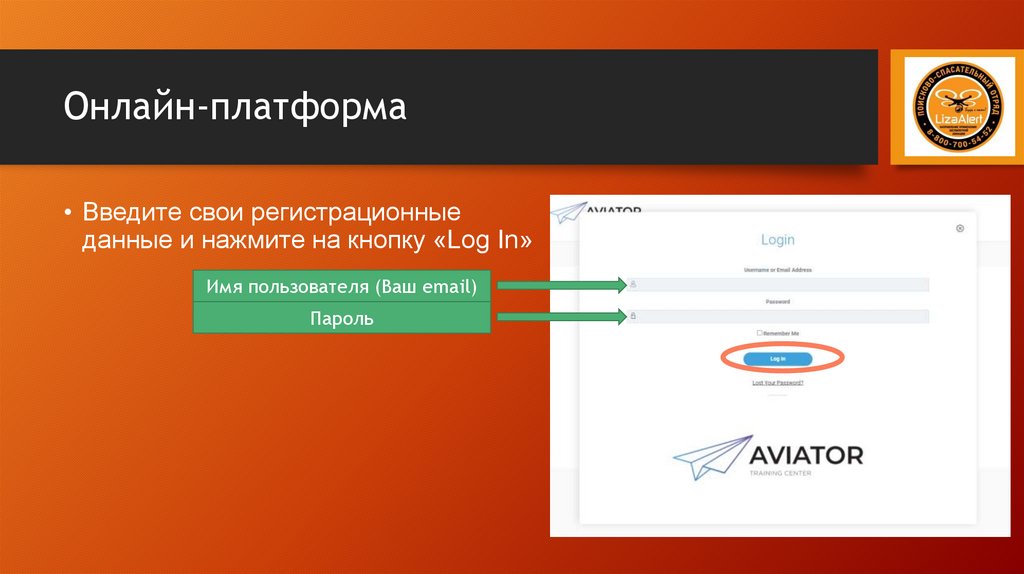
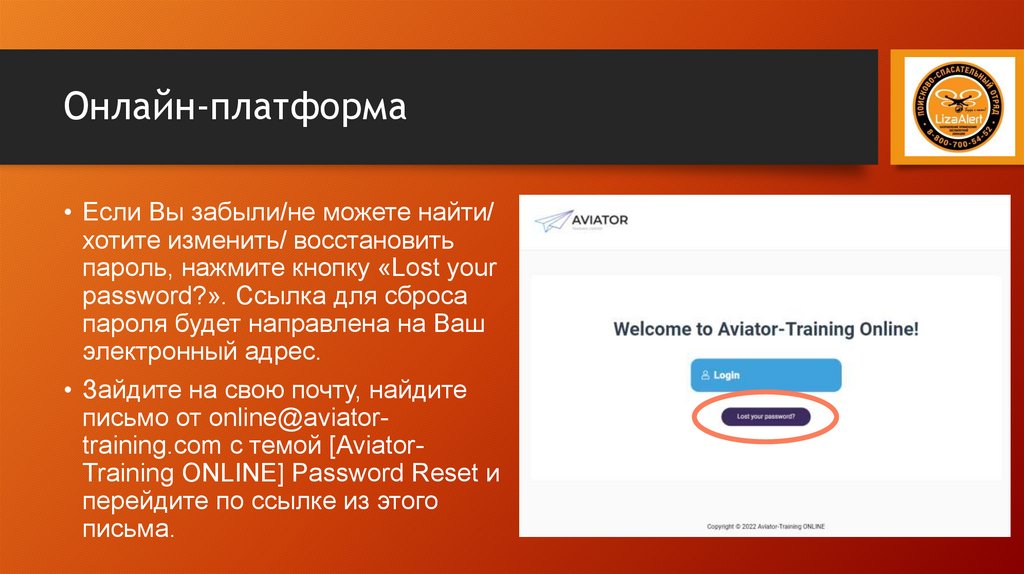
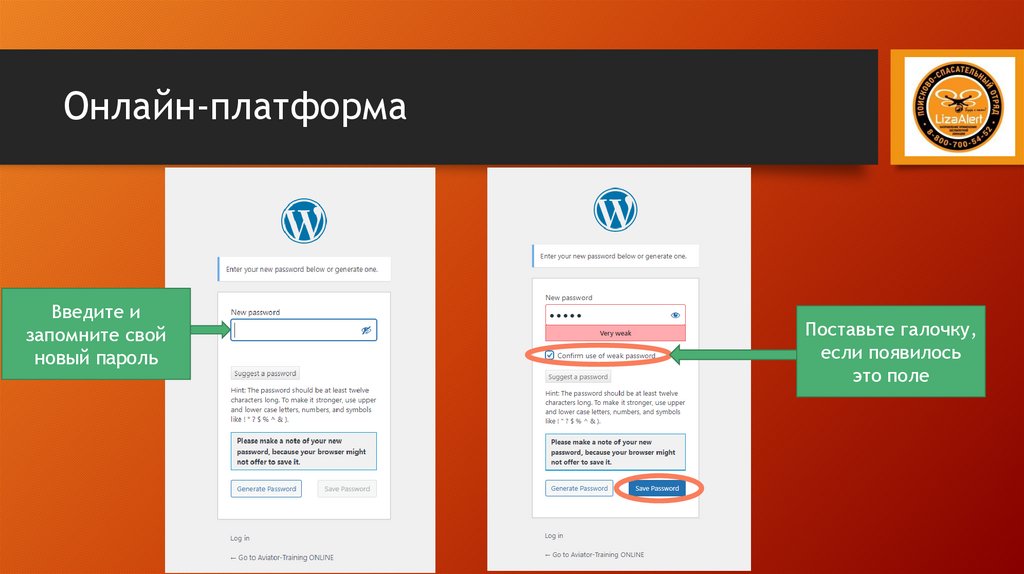
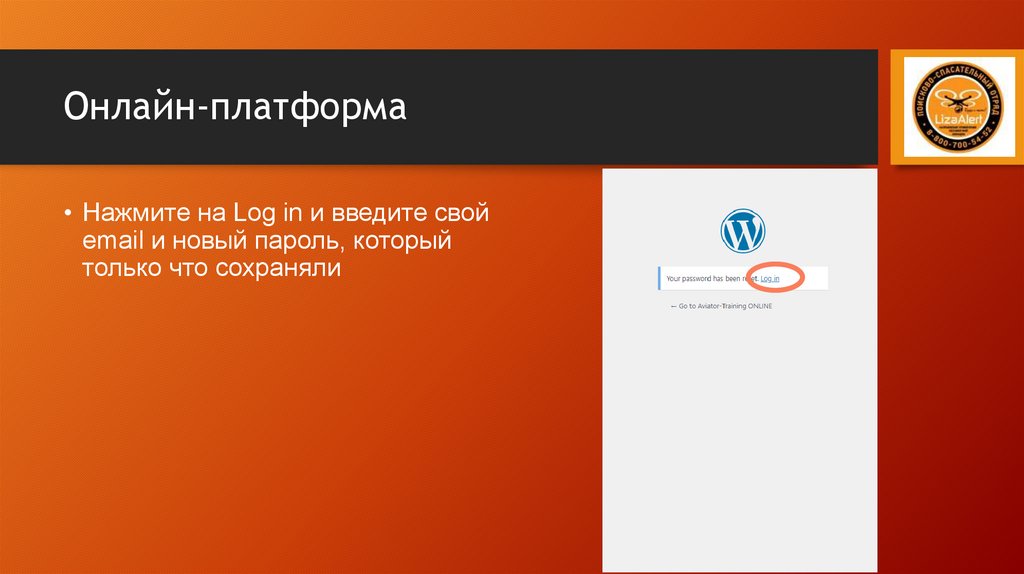
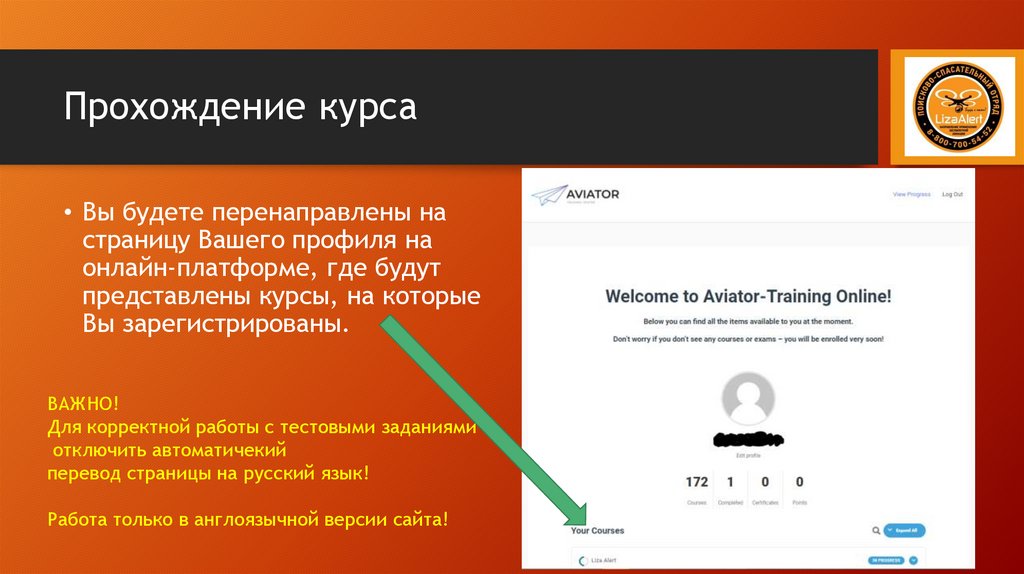
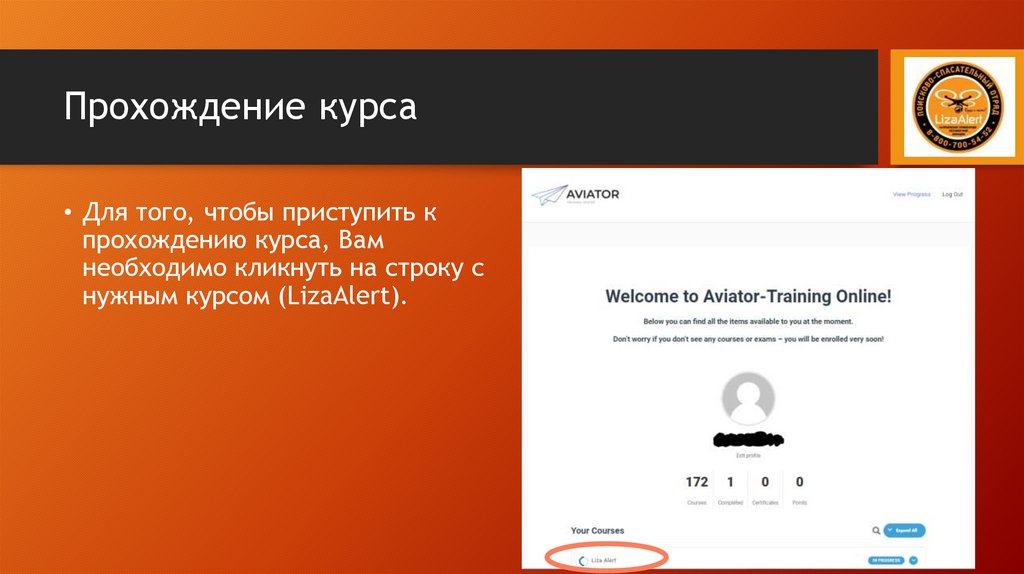
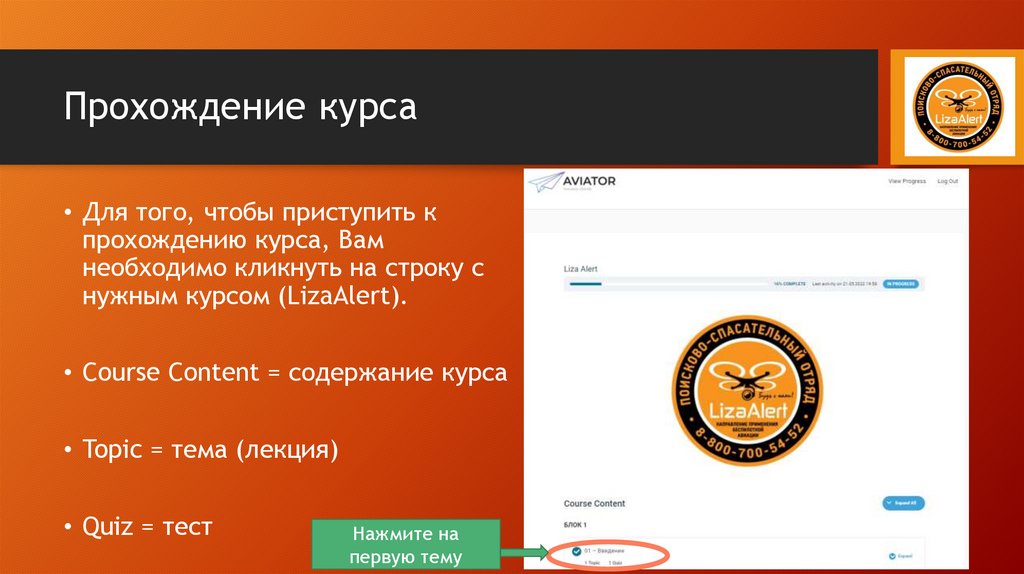
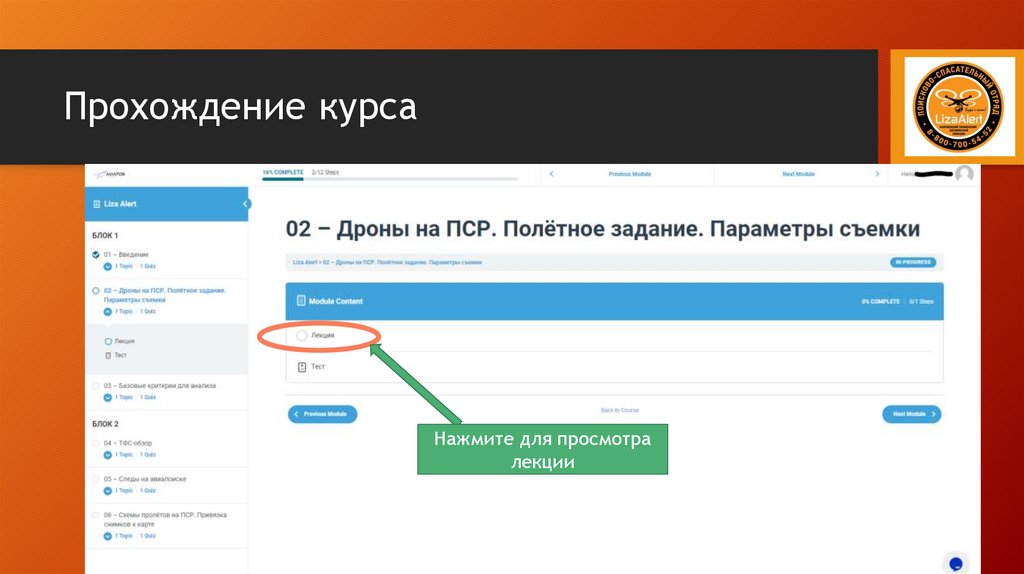
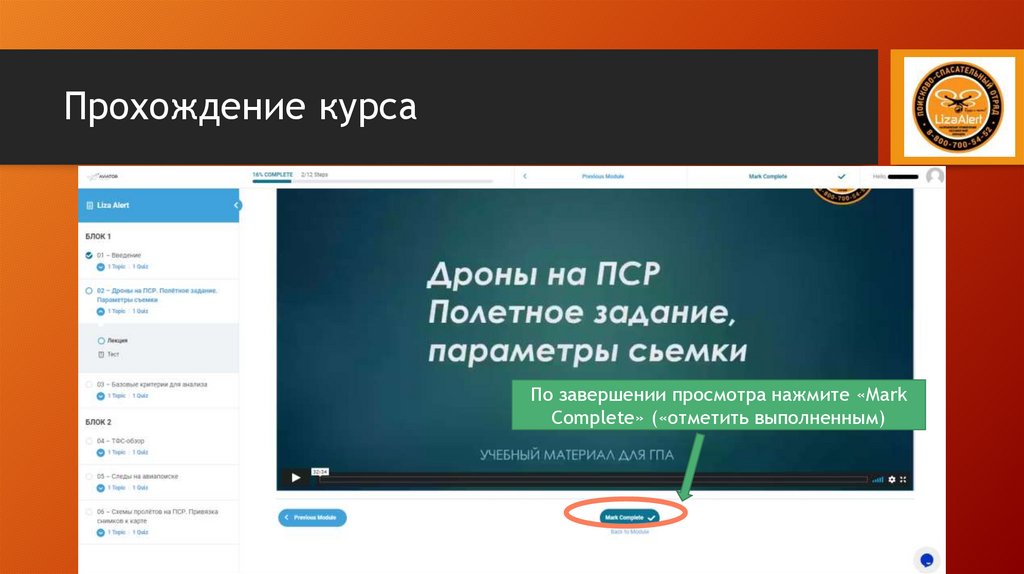
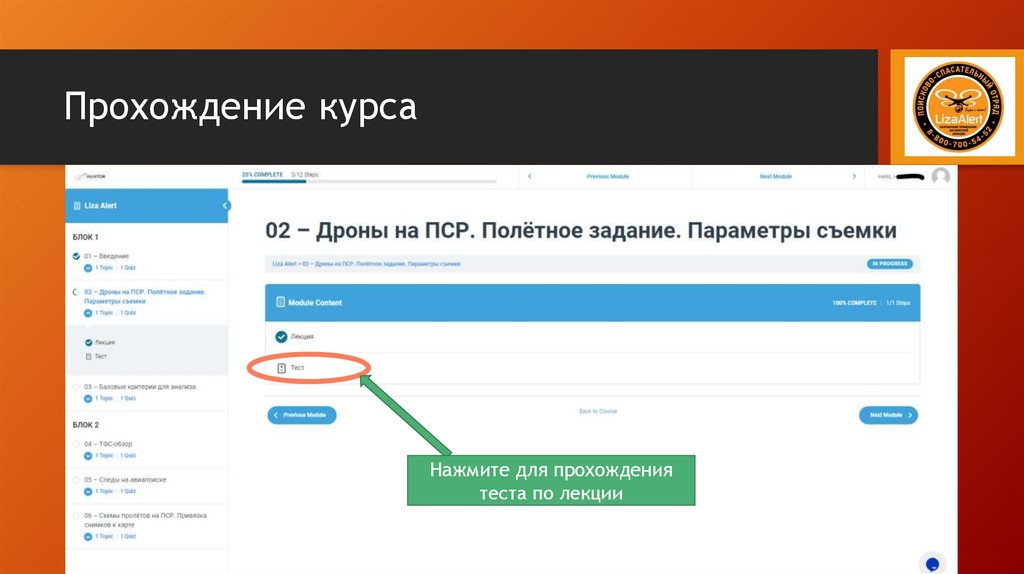
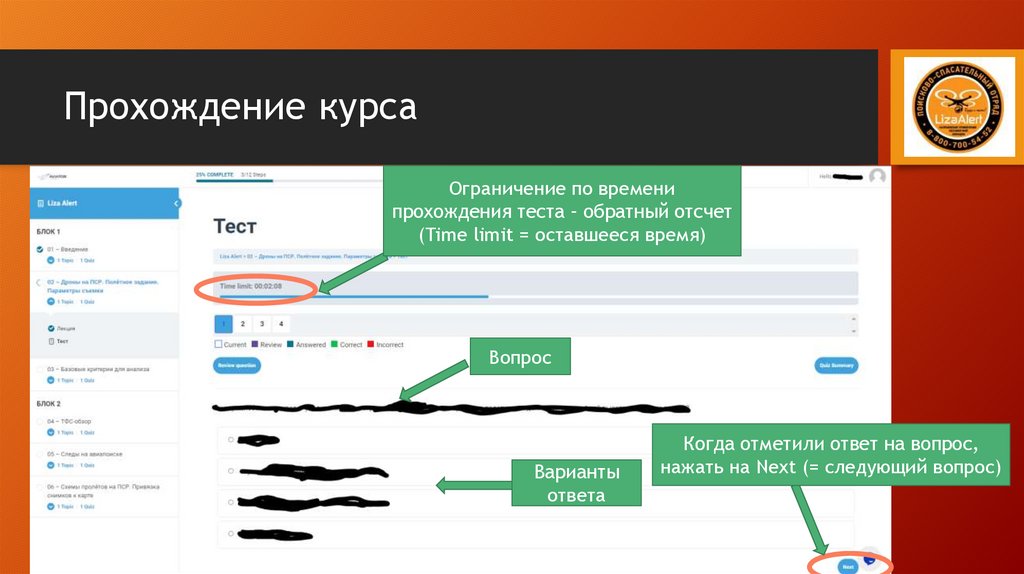

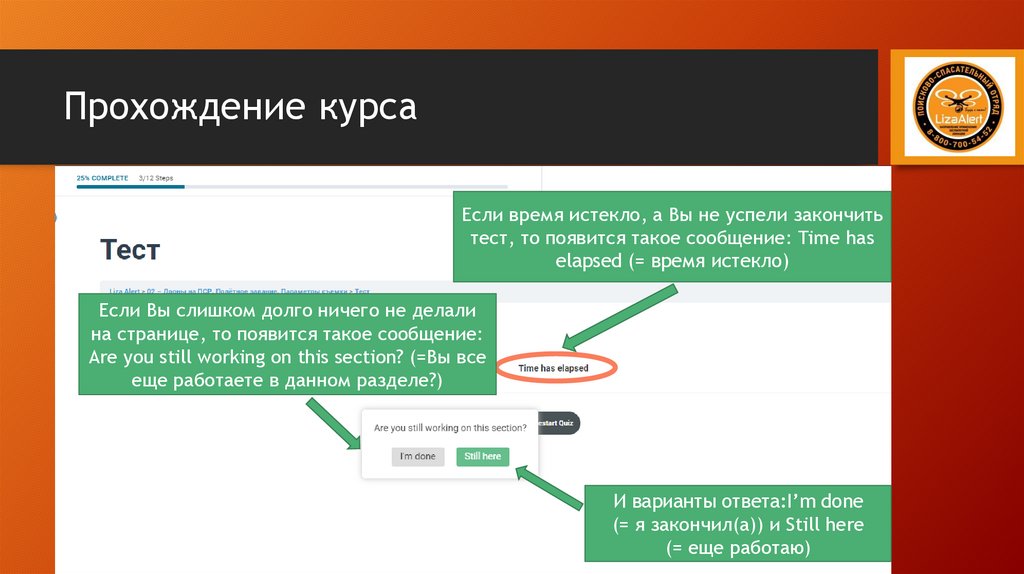
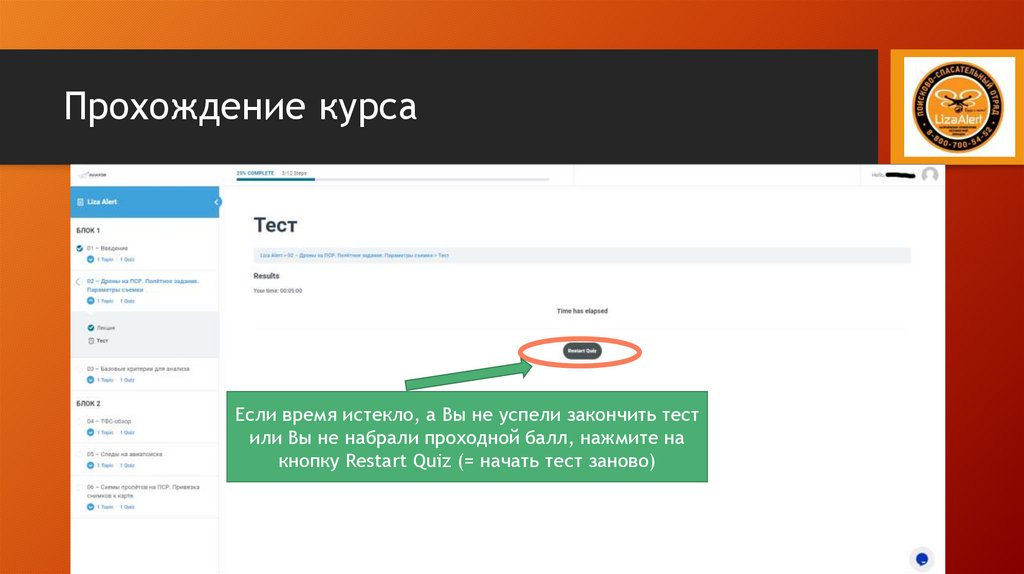
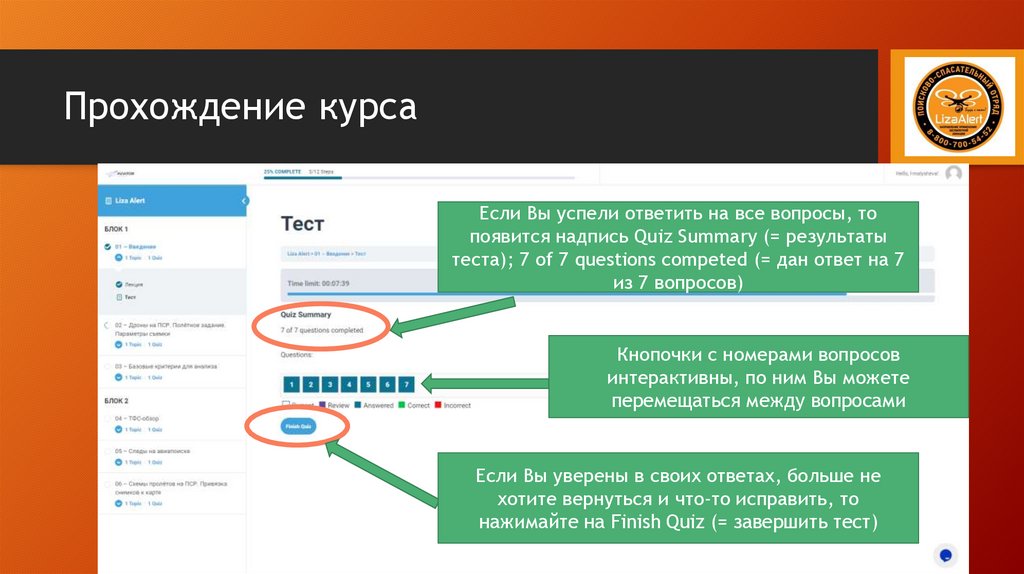
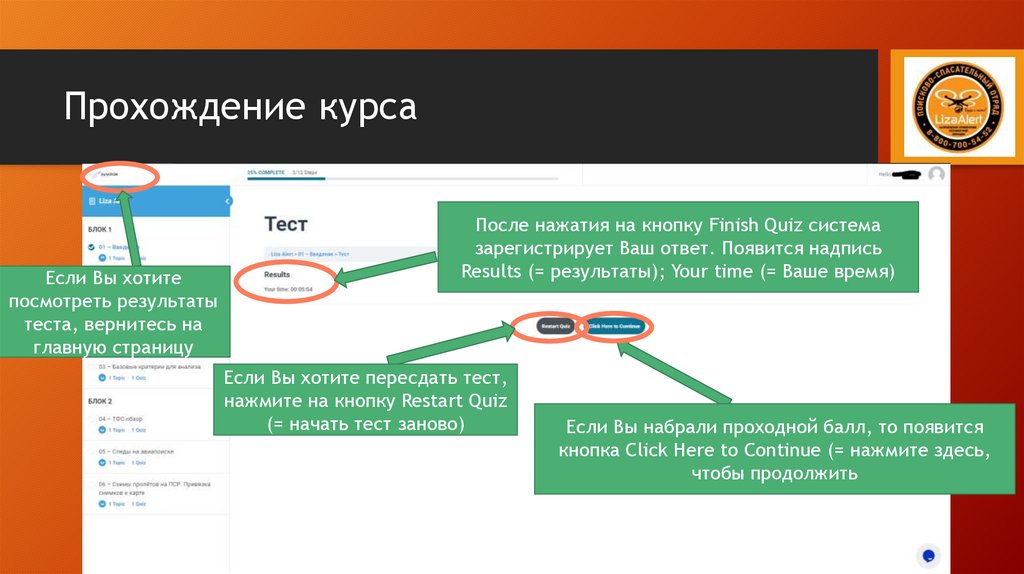
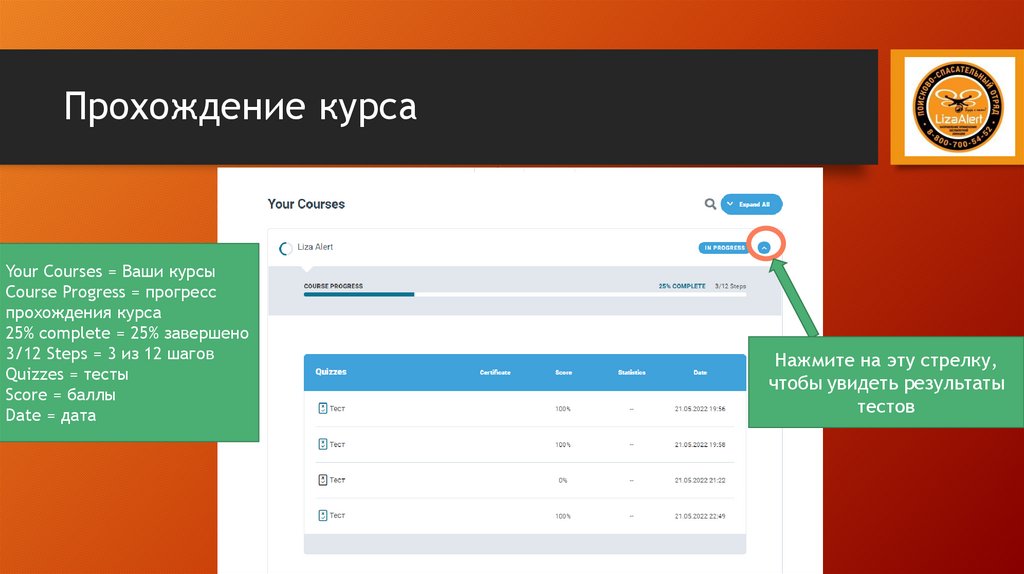

 Интернет
Интернет